Айфон 5 лежит на столе
Одной из распространенных проблем, с которыми сталкиваются владельцы iPhone, являются фантомные нажатия или самопроизвольное срабатывание сенсора.
Гаджет начинает жить своей жизнью, сам запускается приложения и осуществляет какие-то действия. Поломка может проявляться всегда или периодически возникать и пропадать.
Выглядит проблема следующим образом:
Экран глючит из-за ПО

Вероятность подобного сбоя мала, но произвести ряд проверок стоит именно в домашних условиях еще до похода в сервисный центр.
1. Сделайте резервную копию iPhone с iCloud или Finder на компьютере.
2. Перезагрузите устройство или сделайте Hard Reset. Все способы сделать это собраны тут.
3. Измените расположение иконок на рабочем столе, чтобы убедиться, что произвольно запускаются не конкретные приложения, а программы, находящиеся в проблемных зонах дисплея.
4. Произведите сброс iPhone в меню Настройки – Основные – Сброс – Стереть контент и настройки.
5. Восстановите прошивку через Finder на компьютере.
Так вы точно удостоверитесь, что проблема не в криво установленной прошивке, она проявляется при разных настройках iPhone и с разным набором ПО.
К ложным срабатываниям приводят аксессуары

Похожие проблемы могут возникать при расслоении некачественного защитного стекла или при попадании воздуха между дисплеем и пленкой.
Виной могут быть как аксессуары низкого качества, так и неверная их поклейка.
Для проверки можно самостоятельно удалить защиту с экрана iPhone, ведь в сервисном центре при ремонте такой поломки сделают то же самое.
Дисплей глючит из-за поломки

Как бы этого не хотелось, но ваш iPhone сломался и нужно нести его ремонт.
Подобные проблемы обычно случаются после:
▸ попадания влаги внутрь девайса
▸ падения устройства или физического повреждения экрана
▸ установки некачественного дисплейного блока
С попаданием влаги все ясно, влагозащита в iPhone не вечная и со временем изнашивается. Смартфон после пары лет эксплуатации может не пережить даже сильного дождя, не говоря уже о попадании в лужу или бассейн.
Падение смартфона вообще может привести к непредсказуемым последствиям. Сразу видны только сколы и вмятины на корпусе, а через несколько недель начинают глючить разные блоки и модули. Так может случиться и с экраном.
Некачественные дисплейные блоки часто попадаются при ремонте в неофициальных сервисных центрах и подвальных мастерских. Такими компонентами переполнены радиорынки и прилавки AliExpress.
Первое время матрица ведет себя нормально и при прямом сравнении не сильно отличается от оригинала, но со временем появляются засветы, снижается яркость и начинаются ложные срабатывания.
Ваш iPhone лежит на столе. 9 вещей, которые узнают чужие, даже с паролем

Вы вышли из комнаты на 5 минут и не взяли смартфон с собой.
Какую информацию могут получить из него ваши друзья, коллеги или партнёры?
1. С кем вы переписываетесь
2. О чём вы говорите
3. Какие у вас планы
4. Какие приложения у вас установлены

Иконка приложения тоже есть в push-уведомлении. Tinder, Grindr или Pure вряд ли обрадуют вашего законного супруга или супругу.
5. Какую музыку вы слушаете
С заблокированного экрана можно открыть «Пункт управления». Один из его элементов по умолчанию – плеер. В нём выводится название композиции и исполнитель.
… и все узнают, что вы на самом деле ярый фанат Måneskin, а вовсе не Rammstein. Штош.
6. В каких магазинах вы часто делаете покупки
7. Что происходит в вашем умном доме
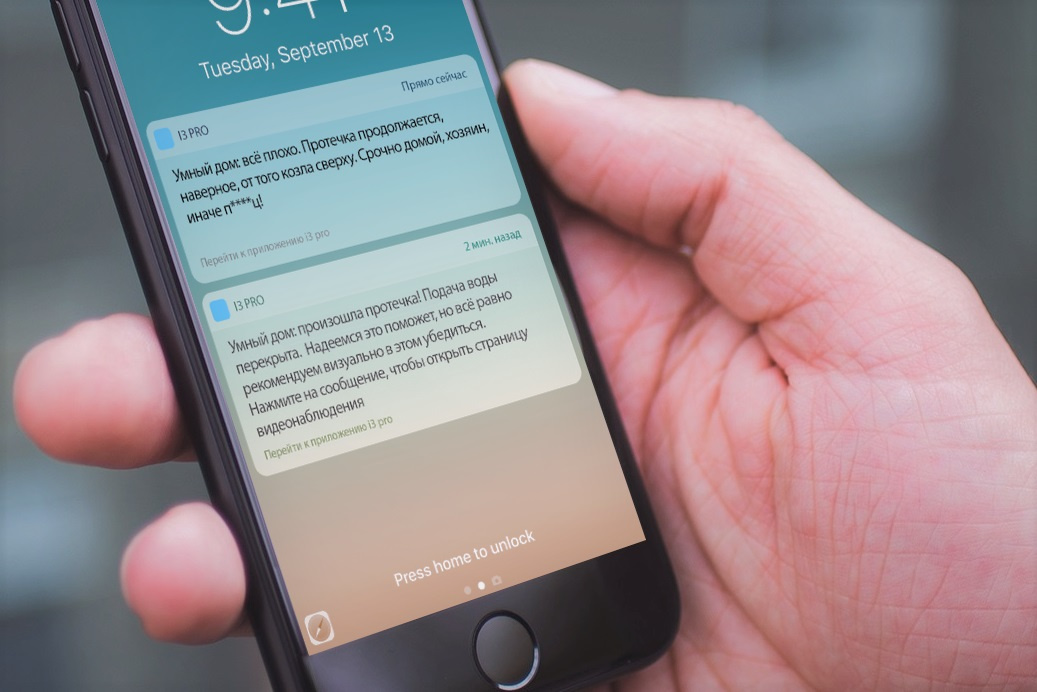
Открылась или закрылась входная дверь, завершился цикл стирки, изменился уровень освещения в комнате – вот лишь несколько примеров. Дальше всё, опять же, зависит от ситуации: если кто-то сделал вывод, что у вас дома теперь никого, это может сыграть на руку не вам.
8. Данные ваших виджетов
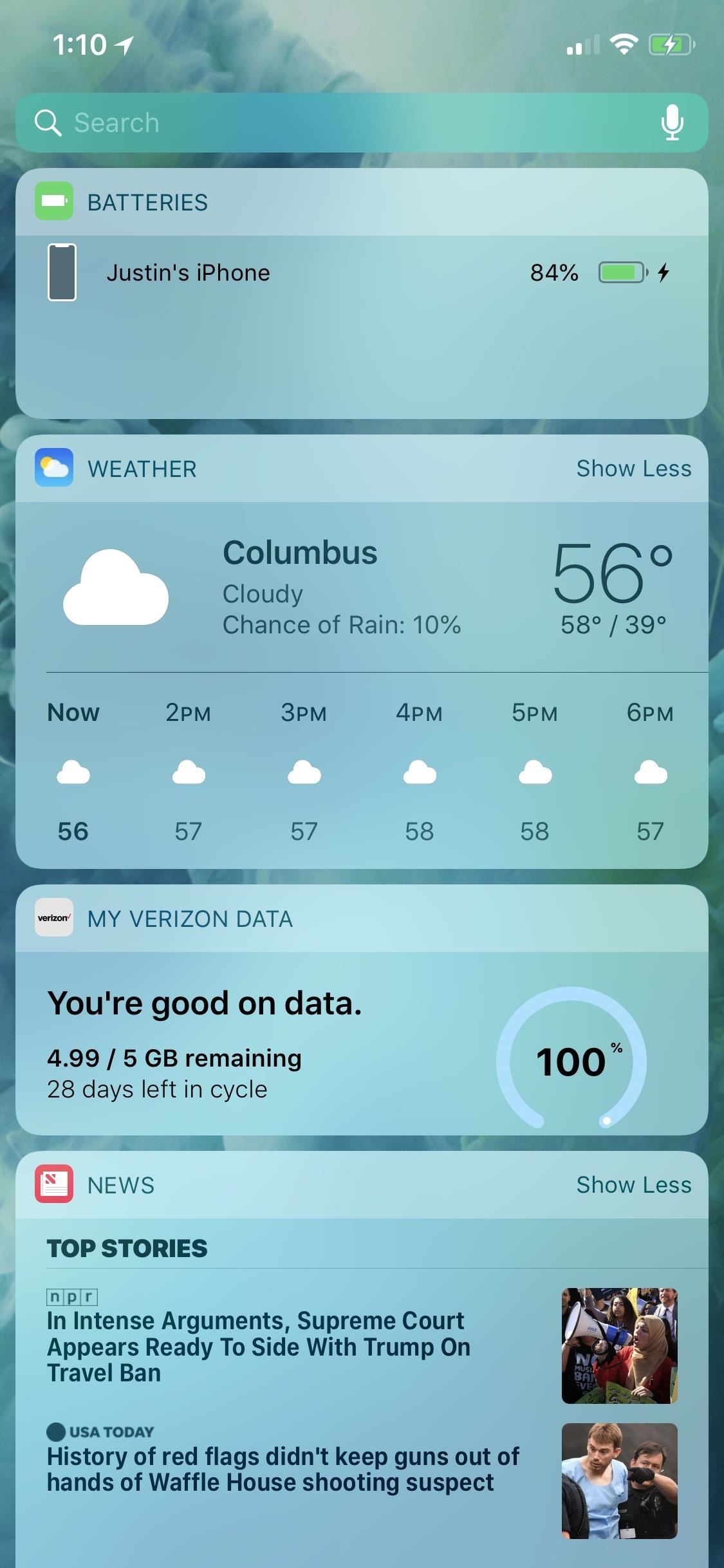
На заблокированный экран можно вывести виджеты «Сегодня». Какие именно данные они покажут, зависит от вас: от расписания и маршрута на картах до напоминаний и заголовков новостей.
9. Вашу медицинскую информацию
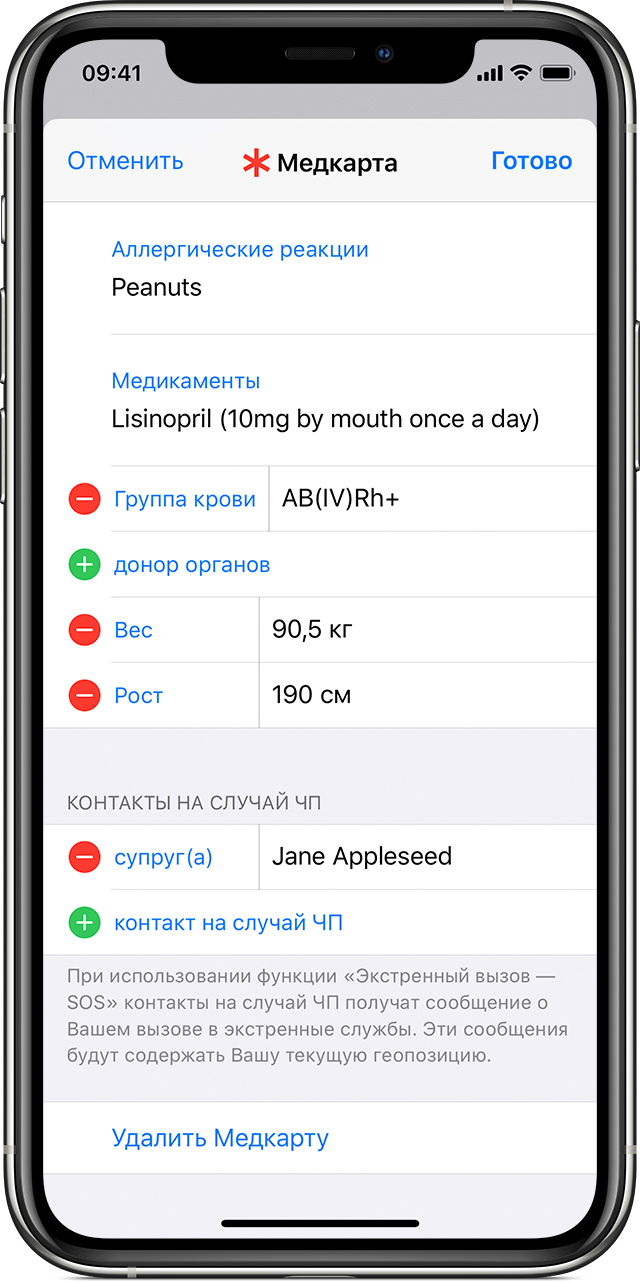
А вот это как раз полезная опция. Если вдруг вам станет плохо, сотрудники экстренных служб или прохожие смогут получить данные из приложения «Здоровье» для iPhone.
Для этого нужно заполнить там свою медкарту: указать группу крови и резус-фактор, сведения о хронических заболеваниях, аллергиях и др. Там же задаются контакты на случай ЧП: эти люди получат уведомление, если вы активируете функцию «Экстренный вызов — SOS».
От заблокированного iPhone до разблокированного — один шаг. Но для этого нужно, чтобы соблюдались определённые условия:
► Smart Lock + доверенное Bluetooth-устройство
Если на iPhone активирована функция Smart Lock, его обычно можно разблокировать доверенным Bluetooth-устройством – например, умными часами или развлекательной системой автомобиля. Достаточно активировать на обоих гаджетах модуль Bluetooth. Когда устройства распознают друг друга, вы получите доступ к iPhone без ввода PIN‑кода, пароля или ключа.
Bluetooth может работать на расстоянии до 100 м. Если честно, я бы не оставляла заблокированный iPhone со Smart Lock без присмотра.
► Компьютер, с которым синхронизировался этот iPhone
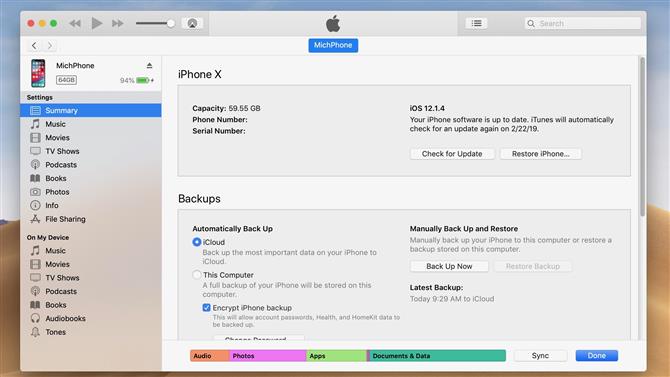
Если iPhone подключали к компьютеру и проводили синхронизацию, можно открыть iTunes, подключить смартфон и снова синхронизировать данные. Иногда iTunes может требовать пароль – и тогда фокус не пройдёт.
Данные из самой резервной копии штатными средствами извлечь нельзя. Но можно воспользоваться iPhone Backup Extractor и другими подобными утилитами – тогда всё будет, как на ладони.
► Пароль от iCloud
Программы вроде iMyfone D-Back позволяют создать на компьютере копию данных с запароленного или повреждённого iPhone. Если вы не знаете или забыли экранный пароль, ПО поможет вытащить информацию.
Но никакой магии – пароль от iCloud всё равно потребуется. Так что секреты чужого iPhone вы вряд ли узнаете.
► Софт для разведки
Существуют профессиональные решения для взлома iPhone, например, российский «Мобильный криминалист» или продукты всемирно известных GrayKey или Cellebrite. Но рядовым обывателям их не продадут.
А то, что предлагают в даркнете, на самом деле работает редко. Да и гарантий никаких.
Волнуетесь? Запретите показ уведомлений на заблокированном экране
Измените его на Без блокировки или Никогда, и заблокированный экран iPhone перестанет сообщать окружающим о ваших планах и секретах.
P.S. Действительно, есть способы разблокировать iPhone без пароля и узнать всё, что нужно. Но чем новее сам девайс и версия iOS на нём, тем меньше шансов, что удастся обойти систему даже так.
Три настройки, которые больше всего разряжают iPhone

Недавно знакомый попросил помочь ему с настройкой нового iPhone 7 Plus. Девайс был в пленочках и прямо из коробки, никакого восстановления из резервной копии или переноса параметров не предвиделось.
Я без проблем взял телефон себе на денек, чтобы произвести настройки и загрузить нужные приложения.
Подумал, что это версия «Plus» с большой емкой батареей, а значит – здесь совсем не обязательно отключать все мыслимые и немыслимые фишки в параметрах. К тому же мне было интересно, сколько сможет прожить от одного заряда iPhone 7 Plus у не самого активного пользователя.
Я установил около 15 приложений, настроил все нужные аккаунты (Apple ID, почту и т.п.) и утром был готов вернуть смартфон владельцу. Хорошо, что с вечера запомнил уровень заряда.

Утром моему удивлению не было предела.
iPhone примерно за 10 часов в режиме ожидания разрядился на 32%. Не 3 и не на 5, а 32%, Карл!
Мне стало любопытно и я попросил оставить смартфон еще на пару дней для опытов.
Первым делом я проверил количество циклов заряда аккумулятора, чтобы убедиться, что в смартфоне действительно свежая батарея.
Проще всего было бы применить все известные меры энергосбережения, но хотелось разобраться, что именно так быстро съедает драгоценный заряд.
Что практически не влияет на заряд батареи
Отключать эти опции следует лишь при самой жесткой экономии, когда все остальное давно отключено, но нужно продержаться еще лишние 30-40 минут без подзарядки. Во всех остальных случаях эти меры будут не сильно эффективны.
1. Работающие Bluetooth и Wi-Fi

В Apple давно научились делать энергоэффективные модули беспроводной связи. Кроме этого для отключения будет недостаточно нажать на соответствующие переключатели в нижней шторке.
С iOS 11 подобное действие лишь на время отключает устройства от подключенных сетей и сопряженных гаджетов. Полное отключение возможно через Siri или из настроек системы.
Каждый раз включать и отключать Bluetooth и Wi-Fi неудобно, да и большой прирост автономности это не даст.
2. Виджеты в системе

Многие не использую виджеты в iOS, ошибочно полагая, что они сильно разряжают смартфон. Разряжают устройство лишь виджеты, которые активно взаимодействуют с сетью или геолокацией.
Даже такие информеры тратят заряд во время их отображения для обновления данных. Если не открывать панель с виджетами на рабочем столе или экране блокировки каждые пять минут, их влияние за заряд батареи будет минимальным.
3. Автоматическая загрузка контента

Выключать загрузку данных по пути Настройки — iTunes Store и App Store следует лишь самым активным пользователям iPhone, которые имеют в своем арсенале несколько яблочных гаджетов и больше сотни установленных приложений.
Для владельцев 1-2 устройств с 20-30 приложениями на борту автоматическая загрузка практически не скажется на автономности гаджета.
4. Анимация и прозрачность

Еще одна настройка, которую часто рекомендуют отключать находится по пути Настройки — Основные — Универсальный доступ – Уменьшение движения/Увеличение контраста. На реальный прирост времени автономной работы после отключения рассчитывать не стоит.
Только в сумме с вышеперечисленными опциями отключение анимации даст серьезный результат.
Что ощутимо влияет на заряд батареи
1. Анимированные обои

Живые обои неплохо кушают заряд батареи любого iPhone. Статическая картинка с выключенным режимом перспективы всегда будет предпочтительней.
Чем чаще пользователь будет попадать на главный экран, тем ощутимей будет эффект. Можно ставить и динамические обои, если часто и долго сидите в одном приложении без переключений на другие программы.
2. Автоматическая настройка яркости дисплея

Пункт меню недавно переехал по пути Настройки – Основные – Универсальный доступ – Адаптация дисплея. Можно отключить и устанавливать яркость ниже автоматического порога. Так и датчик освещенности тратить заряд не будет и дисплей будет темнее обычного.
Подойдет такой вариант лишь тем, кто весь день проводит в одном месте с постоянным уровнем освещенности, иначе придется регулярно дергать нижнюю шторку и ползунок регулировки яркости.
3. Уведомления от приложений

Отключать уведомления вообще от всех приложений на смартфоне не имеет смысл, на общую картину автономности это может повлиять по-разному, а вот на скорости получения информации скажется негативно.
4. Отключение сотовых данных для программ и игр

И снова противоречивая ситуация. Одни программы могут лезть в сеть каждую минуту, а другие и вовсе обновлять данные раз в день. Тем, кто большую часть времени находится в зоне Wi-Fi покрытия, будет вообще все-равно.
Что сильно влияет на заряд батареи
Вот и добрались до самых прожорливых возможностей смартфона.
1. Геолокация

GPS всегда был и будет главным пожирателем батареи смартфона после экрана и GSM-модуля, которые, разумеется, мы отключать не будем.
Нужно получить данные от спутников и сотовых вышек, просчитать положение аппарата и передать эти данные в нужное приложение. Все это повторяется несколько раз в минуту.
Даже программы, которые умеют пользоваться GPS только во время их работы (вместо постоянного использования) оказывают серьезное влияния на расход заряда.
Мессенджерам и клиентам социальных сетей не обязательно знать наше местоположение, браузеры и клиент-банки тоже обойдется. Даже погодные приложения могут выводить данные по установленному вручную городу вместо регулярного автоматического поиска.
Многие программы задействуют геолокацию даже при открытии виджетов
Системным службам тоже не обязательно знать наше местоположение, особенно треккинговым и рекламным.
Переходим в Настройки – Конфиденциальность – Службы геолокации и отключаем большинство приложений, не забываем заглянуть в раздел Системные службы и «убить» большинство процессов. Смело отключайте значимые места, геопредупреждения и предложения, всевозможные калибровки и сбор данных для совершенствования продукта.
По сути здесь стоит оставить лишь опцию Найти iPhone.
Даже 10-15 установленных приложений с доступом к геолокации могут за ночь высаживать до 10% заряда.
2. Обновление контента

В отличие от нерегулярных загрузок апдейтов из App Store обновление контента работает почти круглосуточно.
Разрешать это следует лишь для самых нужных программ. Обновлять данные в фоне следует разрешить банковским программам и рабочим мессенджерам. Остальные вполне обойдется синхронизацией контента при запуске.
Следует внимательно настроить переключатели в меню Настройки – Основные – Обновление контента.
Отключение 10-20 ненужных программ позволит сэкономить еще около 10% заряда.
3. Push обновление почты

Последний крупный пожиратель заряда кроется в меню Настройки – Учетные записи и пароли – Загрузка данных. Тут можно задать ручной интервал при запуске приложения, Push, который является самым энергозатратным и режим Выборка.
Для большинства пользователей 15-минутного интервала для обновления почты будет достаточно. Некоторые даже смогут перейти на проверку раз в 30 минут или раз в час.
Обратите внимание, что для разных почтовых аккаунтов можно настроить разные режимы. Можно оставить Push для рабочей почты и включить ежечасную проверку для личной.
Чем больше почтовых учеток добавлено, тем сильнее это скажется на автономности
Именно эти три настройки в моем случае потребляли за ночь более 30% заряда. Их грамотная настройка позволила свести этот показатель до приемлемых 3-4%.

Остальные опции можно настраивать по своему усмотрению, а владельцы моделей Plus и X могут их и вовсе игнорировать.
Вот так Apple в 2018 году продаёт айфоны с емкими аккумуляторами на 2 675 мАч у iPhone 8 Plus или 2 716 мАч у iPhone X, которые при этом разряжаются на 30% за ночь.
Пользователи iPhone жалуются на проблемы с экраном на iOS 15
Обновления iOS — это почти всегда лотерея. Никогда нельзя быть уверенным заранее, что после их установки всё будет нормально. То автономность просядет, то Bluetooth или Wi-Fi начнут шалить, то ещё что случится. Проблемы могут быть самые разные, а способов их решения может не найтись вообще. Поэтому многие предпочитают до поры, до времени не обновляться, дожидаясь отзывов тех, кто всё-таки рискнул. iOS 15 не стала исключением, и пользователи, которые отказались её устанавливать в числе первых, явно не прогадали.

iPhone плохо реагирует на прикосновения? Скорее всего, это iOS 15 виновата
Установка iOS 15 привела к тому, что экраны некоторых iPhone стали плохо реагировать на прикосновения. Об этом пользователи смартфонов Apple пишут в социальных сетях, на тематических форумах и телеграм-каналах. Кстати, у нас тоже есть свой канал по тематике Apple, поэтому обязательно подписывайтесь.
Несмотря на то что проблема носит скорее точечный, нежели массовый характер, пользователей, которые столкнулись с ней, всё-таки довольно много. Чаще всего она затрагивает владельцев iPhone 13. Причём, судя по всему, сбой присутствует на самых разных моделях — как на классических, так и на Pro.
iPhone плохо реагирует на прикосновения

Чаще всего на проблему чувствительности экрана жалуются владельцы iPhone 13, но есть и другие
Впрочем, среди пострадавших от сбоя в работе тачскрина после обновления на iOS 15, есть и владельцы других смартфонов Apple. В основном речь идёт о полноэкранных моделях с Face ID. Во всяком случае, от пользователей iPhone более ранних поколений жалоб обнаружить практически не удалось.
Вот что о проблеме пишут сами пользователи:
Эй, Apple, у меня кое-какие проблемы с распознаванием прикосновений на моём iPhone 12 Pro Max. Они появились после обновления на iOS 15. Смартфон перестал отвечать на одиночные нажатия по экрану. Теперь, чтобы выполнить нужное действие, мне приходится нажимать на иконки по 5-6 раз.
Кажется, iPhone 13 Pro нельзя назвать работой над ошибками, потому что он сам полон ошибок. Сразу после активации стало ясно, что он как-то не так реагирует на нажатия. Вернее, случается, что он вообще на них не реагирует. Пока непонятно, это баг iOS 15 или просто мне попался бракованный аппарат.
У меня всё то же самое. iPhone на iOS 15 с трудом распознаёт прикосновения. Он может игнорировать первые 2-3 нажатия, а потом откликнуться на 4-е. Короче, происходит что-то странное. Очень не хочется отдавать iPhone в сервис, поэтому я надеюсь, что это баг iOS 15, который Apple исправит в следующем обновлении.
Очевидно, что речь идёт именно о программном сбое, потому что проблема затрагивает не только пользователей iPhone 13. Ведь, если бы на отсутствие чувствительности экрана жаловались только они, это можно было принять за производственный брак, однако присутствие в числе пострадавших владельцев iPhone более ранних поколений указывает на то, что всё дело именно в iOS 15.
iPhone не реагирует на нажатия. Что делать

Как вариант, можно откатиться на iOS 14.8, которую ещё подписывают, либо просто перезагрузить iPhone
Сама Apple, хоть и откликнулась на проблему, пока не предложила никаких действенных методов по её устранению. Всё, что предлагается пользователям, — это перезагрузить iPhone и, если это не поможет, сбросить его до заводских настроек, а потом накатить резервную копию со всеми данными заново.
Как ни странно, но перезагрузка временно решает проблему. Однако чувствительность возвращается к смартфонам только на короткий период времени, после чего снова пропадает. Поэтому называть этот способ сколь-нибудь эффективным не поворачивается язык, а заучит, и рекомендовать его на 100% всё-таки нельзя. А вот что можно — так это откат на iOS 14.8. Но торопитесь, пока её ещё подписывают.
В iOS 15.1, которую Apple тестирует прямо сейчас, сбой отсутствует. Во всяком случае некоторые iPhone из тех, которые не реагировали на прикосновения на iOS 15, стали реагировать на них после обновления на бета-сборку. С одной стороны, это хорошо. Но, с другой, релиз iOS 15.1 явно состоится ближе к ноябрю, поэтому было бы разумно со стороны Apple выпустить промежуточный патч с исправлениями.
На роль такового вполне может подойти iOS 15.0.1. В начале этой недели появились слухи, что Apple выпустит этот патч во вторник или в среду, однако они не сбылись. Компания не стала выпускать никаких обновлений, кроме экстренного апдейта для macOS Big Sur. Так что владельцам iPhone, не реагирующих на прикосновения, придётся подождать.
Айфон нагревается и быстро разряжается на iOS 15.5. Что делать
Беспричинный перегрев Айфонов, в отличие от аппаратов на Android, — явление совершенно нетипичное. Они могут разряжаться раньше времени, могут испытывать проблемы с беспроводными подключениями и даже тормозить в определённых задачах. Но такого, чтобы iPhone начали нагреваться — особенно ни с того, ни с сего — практически не случается. Тем не менее, пользователи, которые установили iOS 15.5, заметили, что их смартфоны после обновления стали ощутимо горячее, чем раньше, даже в режиме простоя.
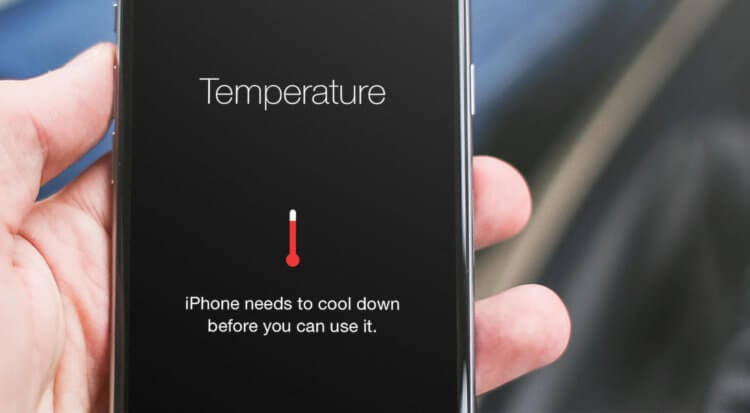
iPhone нагревается и разряжается? Во всём виновато обновление iOS 15.5
Судя по количеству отзывов об iOS 15.5, проблему перегрева iPhone нельзя назвать массовой. Мне удалось обнаружить всего около десятка жалоб, оставленных на разных площадках, да и то нельзя исключать, что на некоторых из них были одни и те же люди. Больно уж характер отзывов был похожим.
❗️ПОДПИСЫВАЙСЯ НА НАШ ЯНДЕКС.ДЗЕН И ЧИТАЙ ЭКСКЛЮЗИВНЫЕ СТАТЬИ БЕСПЛАТНО
Я установил iOS 15.5 на свой iPhone сразу после выхода, и уже на следующий день заметил, что он начал сильно нагреваться. Это происходило даже тогда, когда я не пользовался аппаратом. Перегрев был таким, как будто я не выпускал его из рук несколько часов, хотя на самом деле он просто лежал на столе, — написал один пользователь.
Почему Айфон нагревается просто так

iPhone может нагреваться, даже если просто лежит на столе
Впрочем, сомневаться в том, что проблема действительно имеет место, не приходится. Исследование показало, что она возникла не впервые. Баг, с которым столкнулись пользователи, называется daemon process «duetexpertd». Он проявлялся и в предыдущих версиях ОС и, как и в этом случае, затрагивал абсолютное меньшинство устройств.
Суть бага, о котором идёт речь, состоит в том, что он нагружает процессор смартфона на 90-99%. То есть даже в режиме простоя iPhone как будто бы выполняет наиболее ресурсоемкие задачи, из-за чего внутренние компоненты выделяют тепло, и корпус начинает перегреваться, так что это чувствуется даже через чехол.
❗️ПОДПИСЫВАЙСЯ НА ТЕЛЕГРАМ-КАНАЛ СУНДУК АЛИБАБЫ, ЧТОБЫ ПОКУПАТЬ ТОЛЬКО ЛУЧШИЕ ТОВАРЫ С АЛИЭКСПРЕСС
В большинстве случаев вместе с перегревом, который испытывают затронутые смартфоны, iPhone ещё и разряжаются раньше времени. Ведь нагрузка процессора провоцирует ещё и повышенное потребление энергии. В результате на устройствах фактически имитируется игра в игры со сложными спецэффектами или монтаж 4К-видео.
Он заключается в том, чтобы выйти из учётной записи Apple ID, а потом залогиниться снова. Да, вот так просто.
- Перейдите в «Настройки» и откройте свой профиль;
- Пролистайте в самый низ и нажмите кнопку «Выйти»;
Выйдите из своей учётной записи, перезагрузите iPhone, а потом залогиньтесь заново
- Введите пароль от Apple ID для подтверждения выхода;
- Подтвердите отключение Wallet и удаление некоторых данных;
- Перезагрузите iPhone и залогиньтесь в Apple ID заново.
Готовьтесь к тому, что выход из Apple ID удалит из вашего Wallet все карты, которые вы сохранили туда ранее. Но в текущих условиях, когда Apple Pay в России всё равно не работает, это не большая беда. Так что можете смело удалять и не переживать о чём-либо. Тем более, что способ, говорят, рабочий.
❗️ПОДПИШИСЬ НА НАШ ТЕЛЕГРАМ-ЧАТ И ЗАДАВАЙ ВОПРОСЫ НАШИМ АВТОРАМ И ДРУГИМ ЧИТАТЕЛЯМ
Последний этап инструкции — перезагрузка — обязателен. Если не перезагрузить iPhone, изменения не вступят в силу, и перегрев никуда не исчезнет. Честно говоря, я не могу ручаться, что он исчезнет, если вы перезагрузите свой смартфон, но поскольку люди пишут, что это помогает, не поделиться этим путём решения проблемы я не могу.
После того, как вы перезагрузите свой iPhone, можете заново войти в свою учётную запись Apple ID, добавить в Wallet все карты, билеты и проездные, которые он примет, а также включить все дополнительные функции вроде резервного копирования и «Найти iPhone». Если поможет, обязательно отпишитесь об этом в комментариях.
Читайте также:
